تكوين مدير الأمان في Cisco IOS IPS
المحتويات
المقدمة
يعد مدير الأمان من Cisco جزءا من مجموعة Cisco Security Management Suite، التي توفر إدارة سياسة شاملة وإنفاذها لشبكة Cisco التي تدافع عن نفسها. مدير الأمان من Cisco هو تطبيق رائد في مجال الصناعة على مستوى المؤسسات لإدارة الأمان. يخاطب مدير الأمان من Cisco إدارة تكوين خدمات الأمان لجدار الحماية والشبكة الخاصة الظاهرية (VPN) ونظام منع التسلل (IPS) عبر موجهات Cisco وأجهزة الأمان والوحدات النمطية لخدمات الأمان.
للحصول على ملخص بميزات Cisco Security Manager وفوائده، بالإضافة إلى الميزات الجديدة في الإصدار 3.1، ارجع إلى ورقة بيانات Cisco Security Manager 3.1 على http://www.cisco.com/en/US/prod/collateral/vpndevc/ps5739/ps6498/product_data_sheet0900aecd8062bf6e.html. يمكنك تنزيل Cisco Security Manager 3.1 من Cisco.com at http://www.cisco.com/cgi-bin/tablebuild.pl/csm-app (للعملاء المسجلين فقط).
يصف هذا المستند كيفية إستخدام مدير الأمان Cisco 3.1 لتنفيذ التكوين الأولي من IOS IPS. بالنسبة للموجهات التي تم تكوينها بالفعل باستخدام نظام منع التسلل (IPS) IOS، يمكن للعملاء إستخدام مدير الأمان Cisco Security Manager 3.1 مباشرة لمهام الإمداد.
ملاحظة: يدعم مدير الأمان Cisco 3.1 صور IOS 12.4(11)T2 والإصدارات الأحدث فقط من أجل تكوين IOS IPS.
المتطلبات الأساسية
المتطلبات
لا توجد متطلبات خاصة لهذا المستند.
المكونات المستخدمة
تستند المعلومات الواردة في هذا المستند إلى إصدارات البرامج والمكونات المادية التالية:
-
Cisco Security Manager، الإصدار 3.1
-
Cisco IOS 12.4(11)T2
تم إنشاء المعلومات الواردة في هذا المستند من الأجهزة الموجودة في بيئة معملية خاصة. بدأت جميع الأجهزة المُستخدمة في هذا المستند بتكوين ممسوح (افتراضي). إذا كانت شبكتك مباشرة، فتأكد من فهمك للتأثير المحتمل لأي أمر.
الاصطلاحات
راجع اصطلاحات تلميحات Cisco التقنية للحصول على مزيد من المعلومات حول اصطلاحات المستندات.
التكوين
أكمل الخطوات التالية لتكوين IOS IPS:
-
قم بتشغيل عميل Cisco Security Manager 3.1 من الكمبيوتر المحلي الخاص بك.
-
أختر جهاز جديد من قائمة الملف لإضافة جهاز إلى مدير الأمان 3.1 من Cisco.
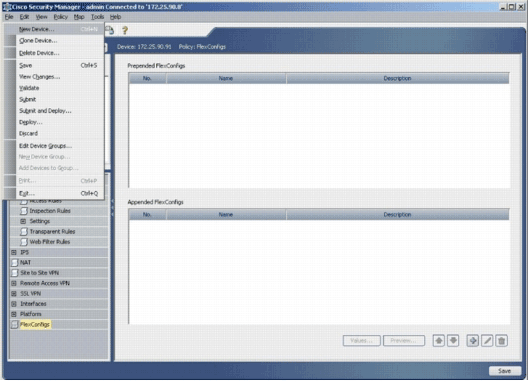
-
في نافذة الجهاز الجديد، أختر الطريقة التي تريد إضافة الجهاز بها. يضيف هذا المثال الجهاز من الشبكة.
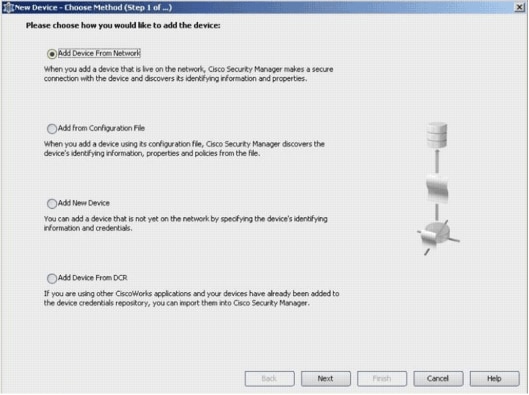
-
انقر فوق Next (التالي).
-
أدخل تفاصيل الهوية للجهاز الذي تريد إضافته. على سبيل المثال، اسم المضيف وعنوان IP.
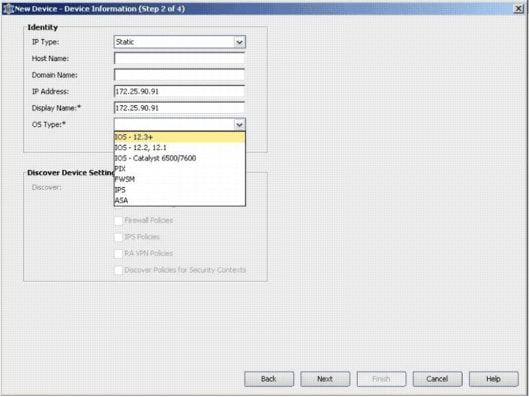
-
انقر فوق Next (التالي).
-
أدخل بيانات الاعتماد الأساسية، مثل اسم المستخدم وكلمة المرور وتمكين كلمة المرور لموجه IOS الذي تريد إضافته.
-
طقطقة إنجاز in order to أضفت الأداة على cisco أمن مدير.
ملاحظة: يفترض هذا المثال أن المستخدم لديه موجه تم تكوينه مسبقا ويمكنه تسجيل الدخول إلى الموجه باستخدام بيانات الاعتماد المناسبة.
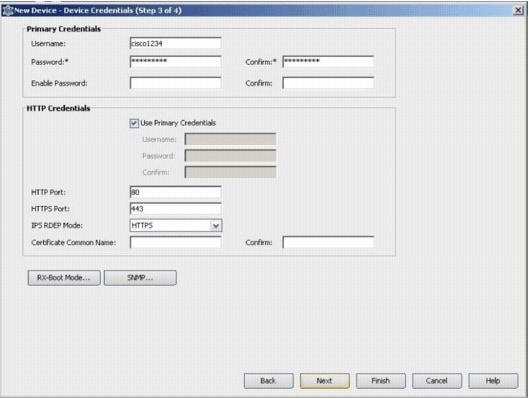
عندما يظهر "الاكتشاف المكتمل" في نافذة حالة الاكتشاف، فقد قمت بإضافة جهاز بنجاح إلى مدير أمان Cisco. بمجرد إضافة جهاز بنجاح إلى مدير أمان Cisco، يجب عليك تعيين مفتاح عام لتمكين IPS.
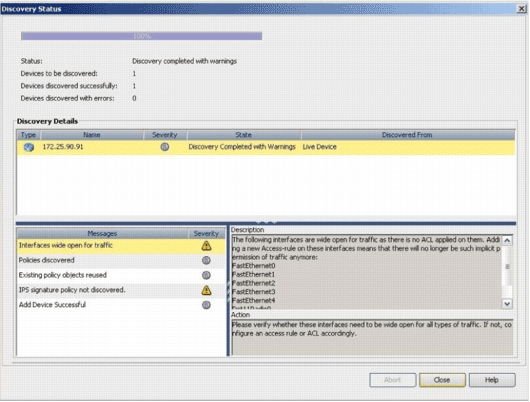
-
من القائمة الموجودة على اليسار، انتقل إلى شاشة تكوين FlexConfigs.
-
انقر فوق واجهة المستخدم FlexConfigs على الجانب الأيمن من الشاشة، ثم انقر فوق أيقونة إضافة.
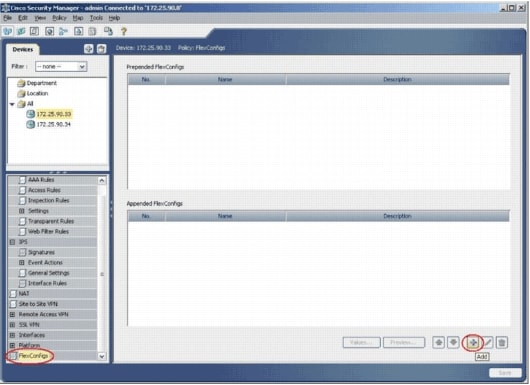
-
في قائمة FlexConfigs المحددة، أختر IOS_IPS_PUBLIC_KEY، وانقر فوق موافق.
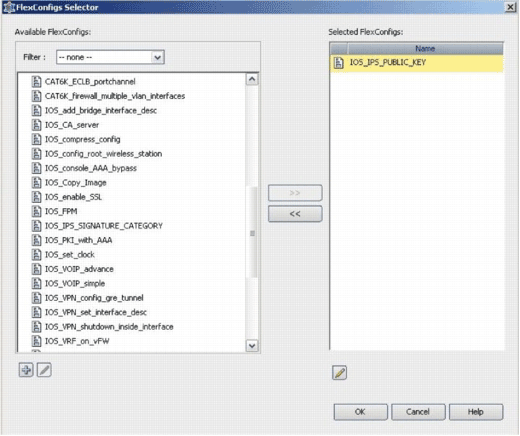
-
انقر فوق حفظ لحفظ التغييرات.
ملاحظة: يحمل IOS_IPS_PUBLIC_KEY FlexConfig التكوين للمفتاح العام.
-
من القائمة الموجودة على اليسار، أختر الإعدادات العامة الموجودة أسفل عنوان IPS.
-
أدخل موقع تكوين IPS على ذاكرة Flash (الذاكرة المؤقتة). هذا هو الموقع الذي يتم فيه وضع تكوينات IPS.
-
انقر فوق حفظ لحفظ التغييرات.
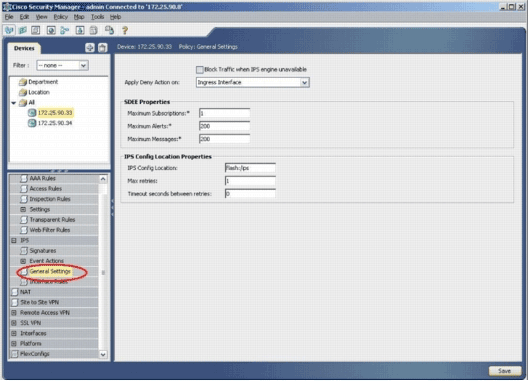
ملاحظة: تأكد من إنشاء دليل المواقع بالفعل على ذاكرة Flash للموجه. وإذا لم تكن هناك مساحة، فاستخدم الأمر mkdir <directory_name> لإنشاء دليل المواقع.
-
لتمكين IPS، انتقل إلى قواعد الواجهة، وحدد خانة الاختيار تمكين IPS، ثم انقر فوق إضافة صف.
-
في شاشة إضافة قاعدة IPS، أدخل اسم لقاعدة IPS في حقل اسم القاعدة، ثم انقر فوق إضافة صف لتضمين الواجهات التي يجب تطبيق IPS عليها.
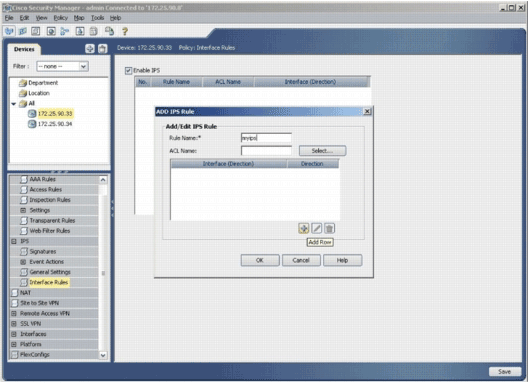
-
انقر فوق زر الاختيار الذي يشير إلى الإتجاه الذي يجب تطبيق قاعدة IPS عليه، ثم انقر فوق تحديد لاختيار الواجهات المناسبة.
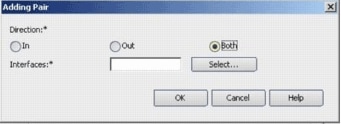
-
أخترت قارن من القارن محدد قائمة، وطقطقة ok.
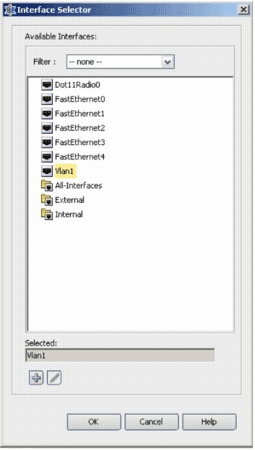
-
انقر فوق حفظ لحفظ التغييرات.
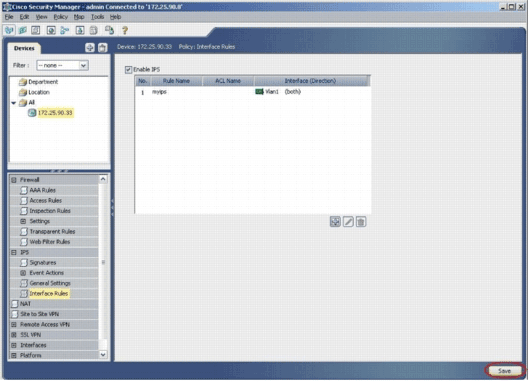
-
أختر أدوات > تطبيق تحديث IPS لتثبيت أحدث توقيعات IPS.
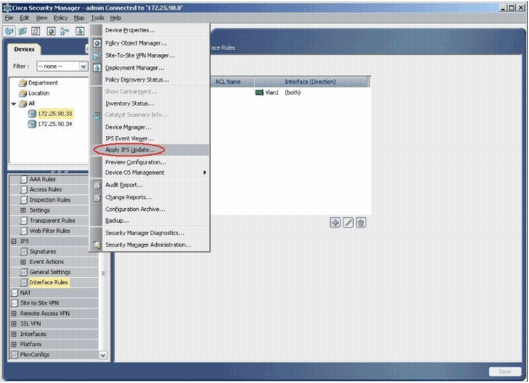
-
أختر أحدث ملف توقيع، وانقر التالي.
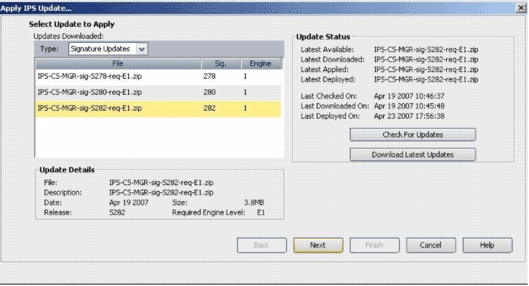
-
أختر الأجهزة التي يجب تطبيق تحديث IPS عليها، وانقر فوق التالي.
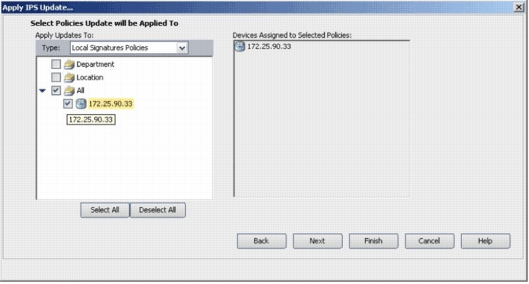
-
طقطقة إنجاز in order to طبقت التوقيعات.
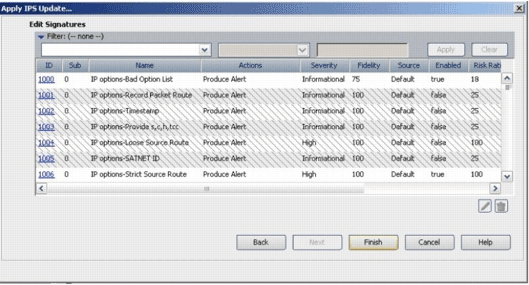
-
انتقل إلى IPS، واختر التوقيعات لعرض قائمة كل التوقيعات.
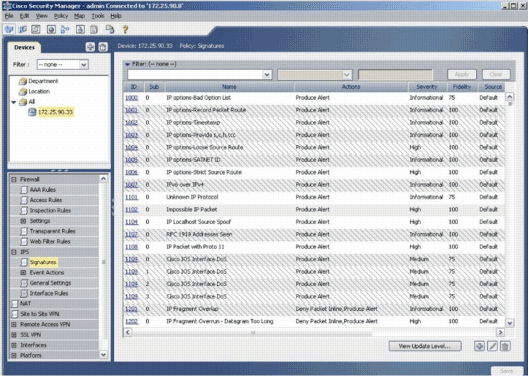
-
أختر ملف > إرسال ونشر لنشر IPS على موجه IOS.
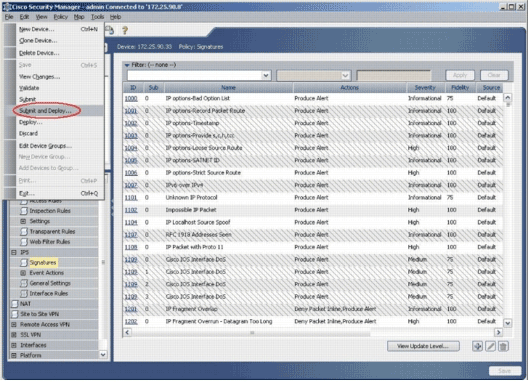
-
أختر الجهاز الذي تريد نشر التغييرات عليه، ثم انقر فوق نشر.
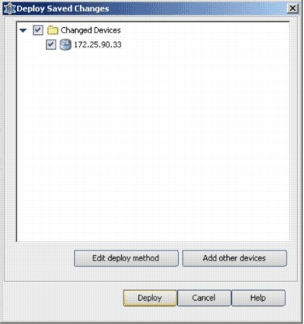
-
عرض حالة النشر للتحقق من وجود أي أخطاء.
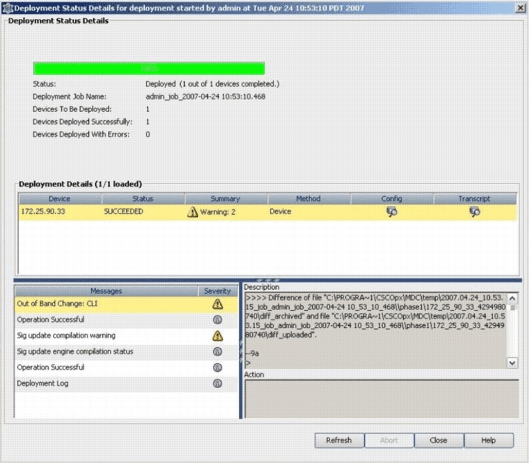
معلومات ذات صلة
محفوظات المراجعة
| المراجعة | تاريخ النشر | التعليقات |
|---|---|---|
1.0 |
17-May-2008 |
الإصدار الأولي |
 التعليقات
التعليقات